Ozellikle pandemi surecinde yoğunlaşmak zorunda kaldığımız internet; gunluk işlerimizden, eğlencemize kadar her yerde, artık hayatımızın tumu olmuş durumda. Her an ihtiyacımız olan internete erişim problemi yaşamak ise kullanıcıları cileden cıkaran sorunların başında geliyor. Muhtemelen mobil verinizle okuyacağınız bu listemizde, "Wi-Fi bağlı ama internet yok” ya da “İnternetim tamamen gitti” gibi sorunların cozumlerini bulabileceksiniz.
Oncelikle kişisel bilgisayarınızın bağlı olduğu Wi-Fi adaptorunun kapalı olmadığından veya sıfırlanması gerekmediğinden emin olmalısınız. Aynı zamanda sorun bilgisayarınızda değil, Wi-Fi adaptorunuzde de olabilir. Eğer deneme şansınız varsa, adaptoru diğer cihazlarda test ettikten sonra aşağıdaki yontemleri uygulamaya başlayabilirsiniz.
[h=2]Bilgisayar internete bağlanmıyor sorunu nasıl cozulur?[/h] Yontem #1: Wi-Fi adaptorunuzun calıştığından ve sıfırlanmaması gerektiğinden emin olun, Yontem #2: Modem arayuzunden internet bağlantısını kontrol edin, Yontem #3: Bilgisayarınızı ucak modundan cıkarın, Yontem #4: Bilgisayarınızın Wi-Fi ozelliğini acmayı unutmayın, Yontem #5: Kablosuz ağınızın kapsama alanı icerisinde olduğunuz emin olun, Yontem #6: Ağ ayarlarınızla ilgili sorunları denetleyin, Yontem #7: İnternet suruculerinizi kontrol edin, Yontem #8: Ağ komutlarını calıştırmayı deneyin. [h=2]Wi-Fi adaptorunuzun calıştığından ve sıfırlanmaması gerektiğinden emin olun[/h]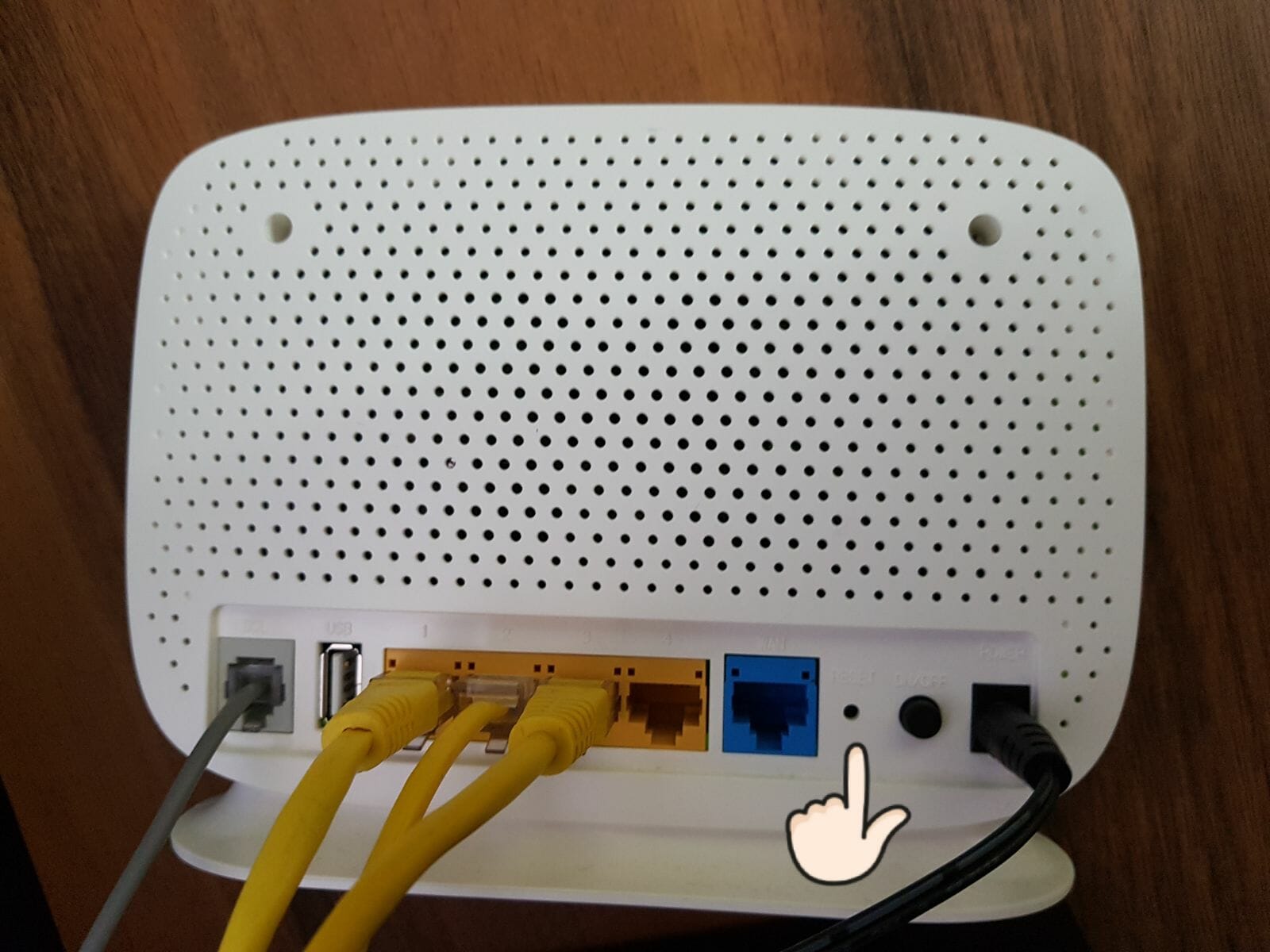
Oncelikle kablosuz ağ adaptorunuzun calıştığından emin olmalısınız. Bazı durumlarda kablosuz ağınızın duzgun calışmasını engelleyen sıradan teknik sorunlar ortaya cıkabilir. Bunun gibi basit sorunları duzeltmenin en kolay yolu ise adaptorunuzu kapatıp tekrar acmaktır. Daha sonra modeminizin uzerinde bulunan (bazı modellerde modemin arkasında bulunan) kucuk tuşa 15-20 saniye basılı tutup modeminizi sıfırlayın. Bilgisayarınızı yeniden başlatıp, ağ durumunuzu kontrol edin.
[h=2]Modem arayuzunden internet bağlantısını kontrol edin[/h]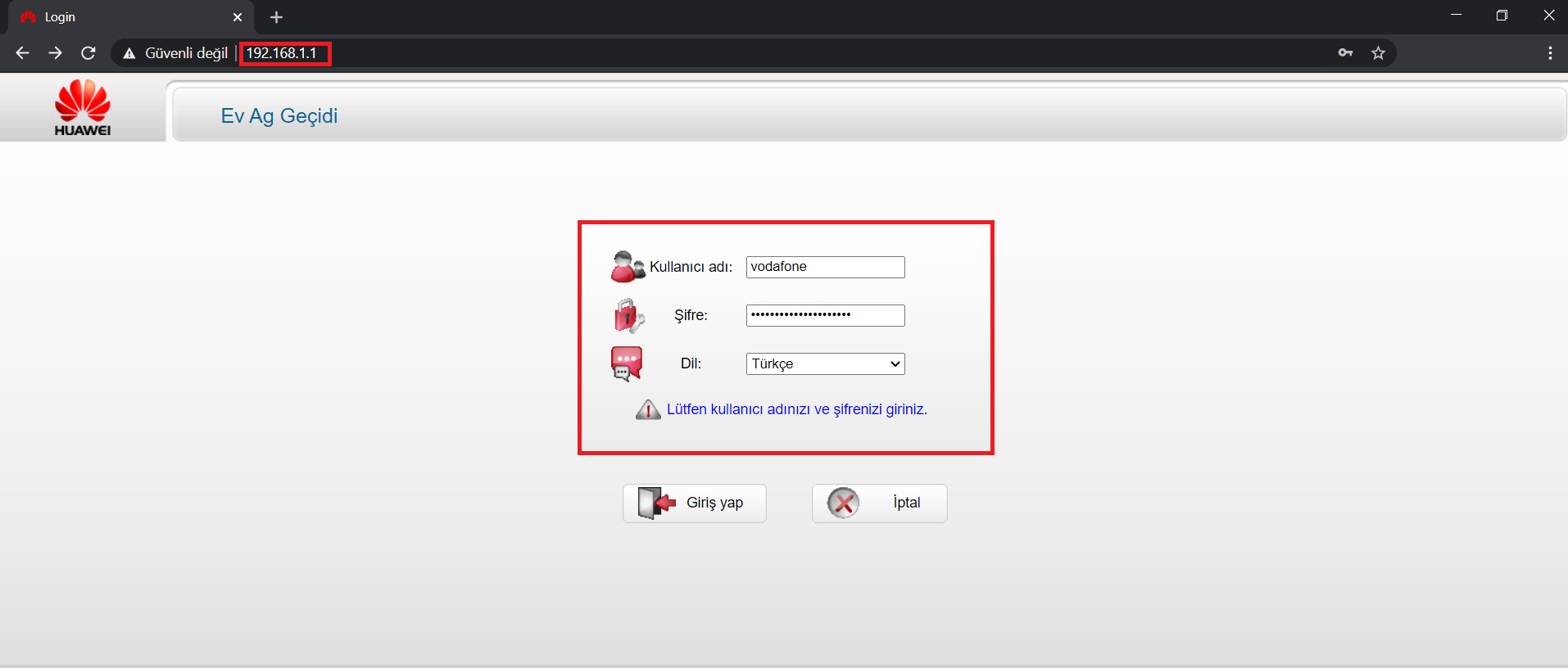
Bu yontemi uygulamaya başlamadan once, virus programı ve guvenlik duvarları gibi onleyici yazılımları devre dışı bırakmanızı oneriyoruz. Daha sonra modeminizle alakalı her şeyi gorebileceğiniz ve modeminizin beyni diye tabir edilebilen arayuz sayfasını acmalısınız. Bu sayfaya ulaşmak her modem icin farklılık gosterse de genellikle adres cubuğuna 192.168.1.1 yazmanız yeterli olacaktır.
Acılan sayfada internet sağlayıcınızdan edindiğiniz kullanıcı adı ve şifrenizle giriş yaptıktan sonra, internet bağlantınızın aktif olup olmadığını kontrol edebilirsiniz. İnternet hattınızın tumuyle alakalı bilgi edinebileceğiniz bu sayfa, internetinizin kusursuz bir şekilde size ulaşıp ulaşmadığını kontrol edebileceğiniz tek noktadır. Burada bir sorun varsa internet servis sağlayıcınız ile goruşebilir, bir sorun yok ise aşağıdaki yontemleri uygulamaya devam edebilirsiniz.
[h=2]Bilgisayarınızı ucak modundan cıkarın[/h]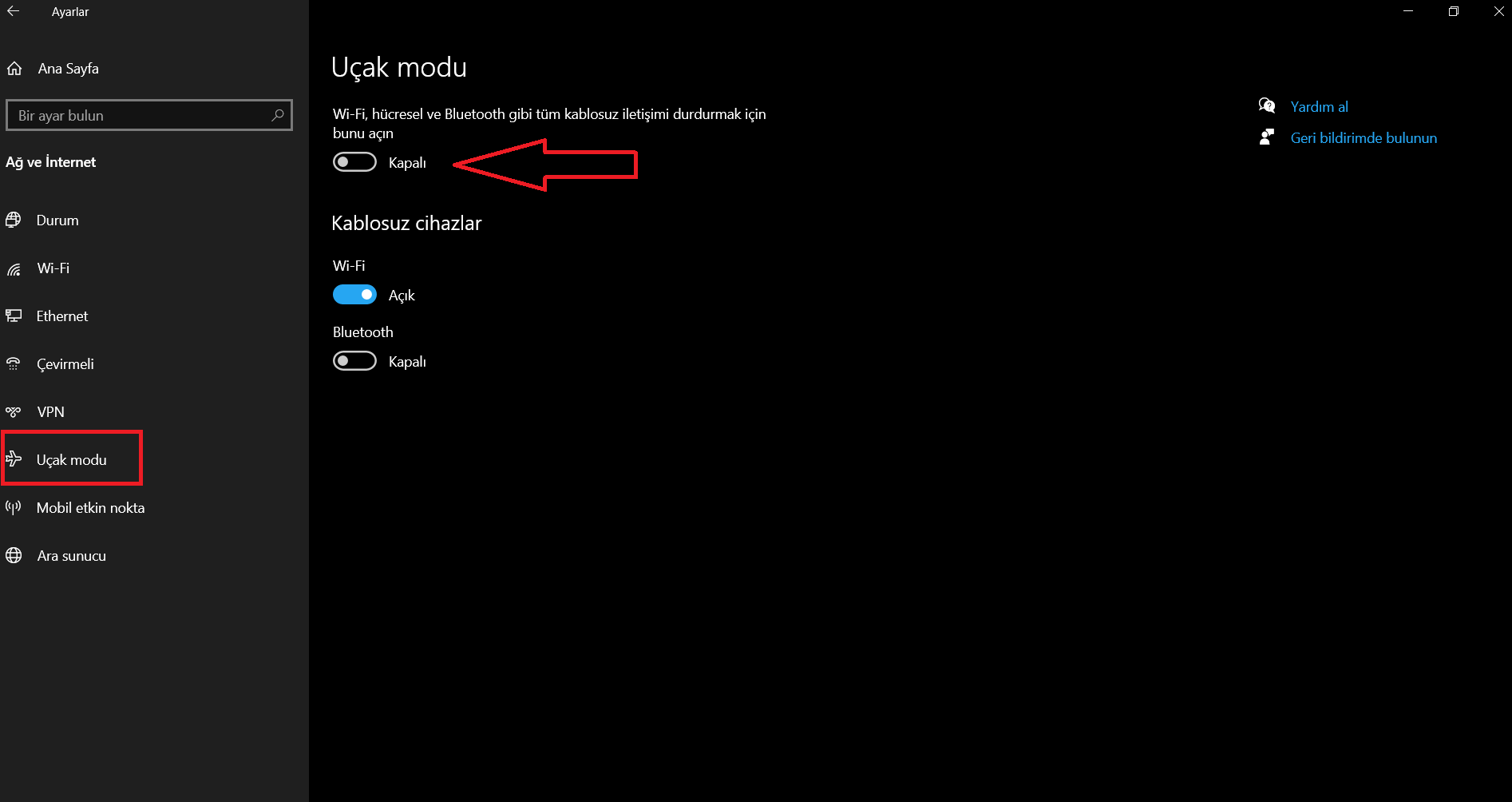
Ucak modu, bilgisayarınızdaki tum kablosuz iletişimi en kısa yoldan kesen bir ayardır. Aynı zamanda bu kablosuz iletişim (Wi‑Fi), mobil geniş bant, Bluetooth, GPS, yakın alan iletişimi (NFC) ve diğer tum kablosuz iletişim turlerini kapsar. Bilgisayarınızda bu modu isteyerek ya da istemeden actıysanız sorununuzun ana kaynağı bu ayar olabilir.
Ucak modunun aktifliğini kontrol etmek ya da bu ayarı kapatmak icin; Windows kısayolu + I tuşuna basarak Ayarlar menusune girin. Daha sonra Ağ ve İnternet > Ucak Modu yolunu izleyerek, bu ayarın acık olup olmadığını kontrol edin. Ucak modu acık olan bilgisayarlarda hicbir şekilde internet kullanamayacağınızı unutmayın.
[h=2]Bilgisayarınızın Wi-Fi ozelliğini acmayı unutmayın[/h]
Her ne kadar bilgisayar sistemi uzerinden kablosuz ağ ozelliğini actığınızı duşunseniz de, bazı bilgisayarlarda bu ozellik bir tuş ile de aktif edilebiliyor. Bilgisayarınızda harici bir Wi-Fi acma / kapama duğmesi varsa, bu ozelliği yanlışlıkla kapatmış olabilirsiniz. Acma kapama duğmesinin yanlış konumda olup olmadığını gormek icin dizustu bilgisayarınızın yan taraflarını kontrol edin. Aynı zamanda bazı bilgisayarlarda klavyenin ust kısmındaki numaralı F tuşlarından biriyle de Wi-Fi ozelliğini aktif edebilirsiniz. Kontrol etmeyi unutmayın.
[h=2]Kablosuz ağınızın kapsama alanı icerisinde olduğunuz emin olun[/h]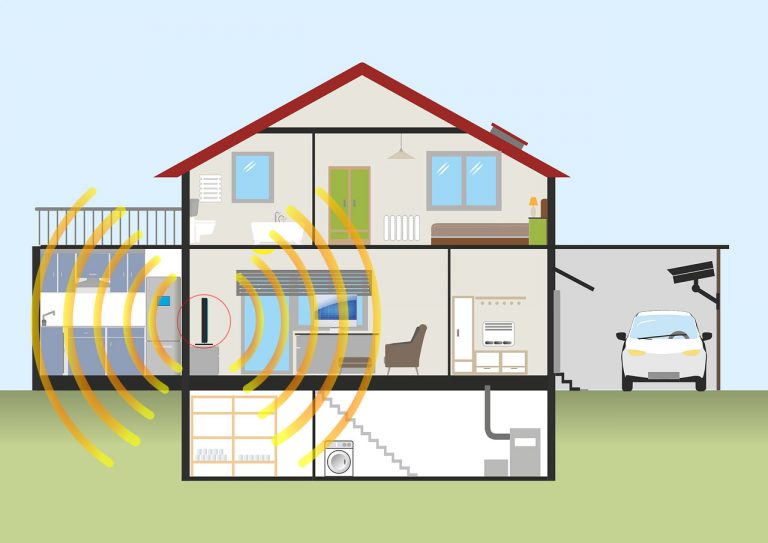
İnternete bağlı gorunuyorsunuz fakat yine de tam bir internet kullanımı sağlayamıyorsunuz, bu durumda ne yapmalısınız? Oncelikle kablosuz internet sinyalleriniz, internet erişimi sağlayamayacak kadar zayıf olabilir. Eğer dizustu bilgisayar kullanıyorsanız, Wi-Fi ağına yaklaşarak sorunun internet sinyallerinden olup olmadığını kontrol edebilirsiniz.
Bazı durumlarda kablosuz ağ sinyalleri, duvarlardan gecerken teknik sorunlar yaşayabilir ve bu sorunlar sebebiyle evinizde olu noktalar oluşabilir. Ancak Wi-Fi ağınıza yaklaştığınız halde internete bağlanamadıysanız, internet servis sağlayıcınız ile goruşerek bu sorunu bildirmelisiniz.
[h=2]Ağ ayarlarınızla ilgili sorunları denetleyin[/h]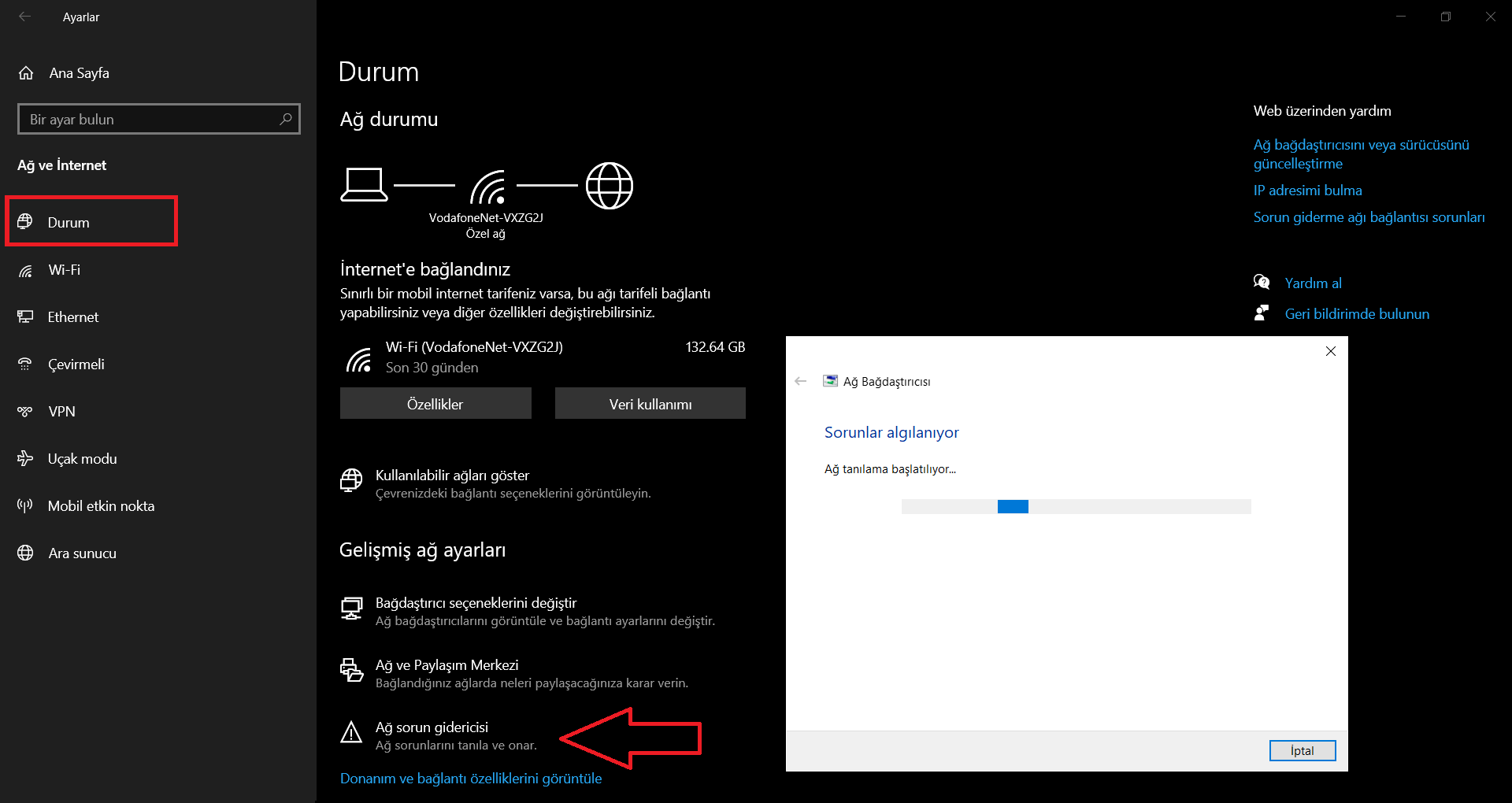
Ağ ayarlarınız ile ilgili bir sorun olduğunu duşunuyorsanız, muhtemelen haklısınız. Coğu zaman bu gibi durumlarda kullanıcıları etkileyen birkac Windows sorunu ortaya cıkabiliyor. Ancak cıkan bu sorunlar Windows ’un kendi sorun gidericisi ile kolaylıkla aşılabiliyor.
Sorun gidericiyi acmak icin; Windows kısayolu + I tuşuna basarak Ayarlar menusune girin. Ağ ve İnternet menusune girerek, Ağ sorun gidericisi seceneğine tıklayın. Sorun giderme sihirbazı internet ayarlarınızı denetledikten sonra, ortaya cıkan sorunları duzeltecek ve yeniden internete girebilmenizi sağlayacaktır.
[h=2]İnternet suruculerinizi kontrol edin[/h]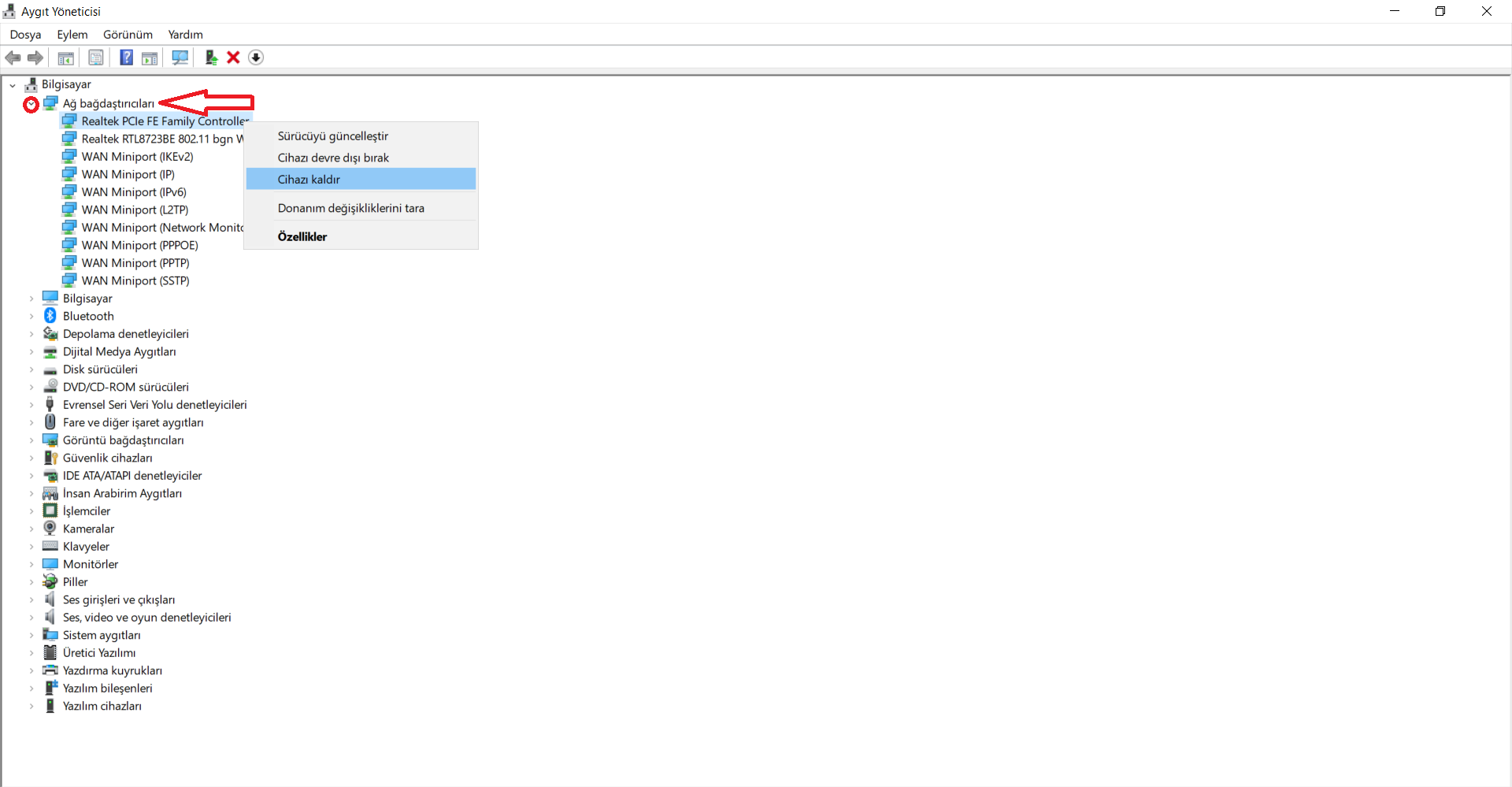
Onceki yontemler işe yaramadıysa, ağ bağdaştırıcısı surucusunu kaldırıp bilgisayarınızı yeniden başlatabilirsiniz. Bu durumda Windows sizin icin otomatik olarak en guncel internet surucunuzu yukleyecektir. Ancak bu noktada surucunuzu kaldırmadan once, yedek suruculere sahip olduğunuzdan emin olun. Suruculerinizi yedeklemek icin bilgisayar ureticinizin web sitesine gidip, buradan en guncel ağ bağdaştırıcısı surucusunu indirebilirsiniz. Birazdan yapacağınız bu yontemde bilgisayarınız internete bağlanamazsa, yedeklediğiniz surucunuzu bir flash bellek yardımıyla yeniden kurmanız gerekecektir. Surucuyu kaldırmak icin;
Gorev cubuğundaki arama kutusuna Aygıt Yoneticisi yazıp, sonuc listesinden Aygıt Yoneticisi'ni acın. Acılan sayfada Ağ Bağdaştırıcıları seceneğini genişleterek, cihazınızın ağ bağdaştırıcısını bulun. Sectiğiniz surucuyu sağ tık > Cihazı kaldır yoluyla silin. Surucunuzu kaldırdıktan sonra bilgisayarınızı yeniden başlatın.
Bilgisayarınız yeniden başlatıldıktan sonra Windows, ağ bağdaştırıcısı surucusunu otomatik olarak arayacak ve yukleyecektir. Bu işlemin bağlantı sorununuzu cozup cozmediğini kontrol edin. Windows otomatik olarak bir surucu yuklemezse, surucuyu kaldırmadan once kaydettiğiniz yedek surucuyu yuklemeyi unutmayın.
[h=2]Ağ komutlarını calıştırmayı deneyin[/h]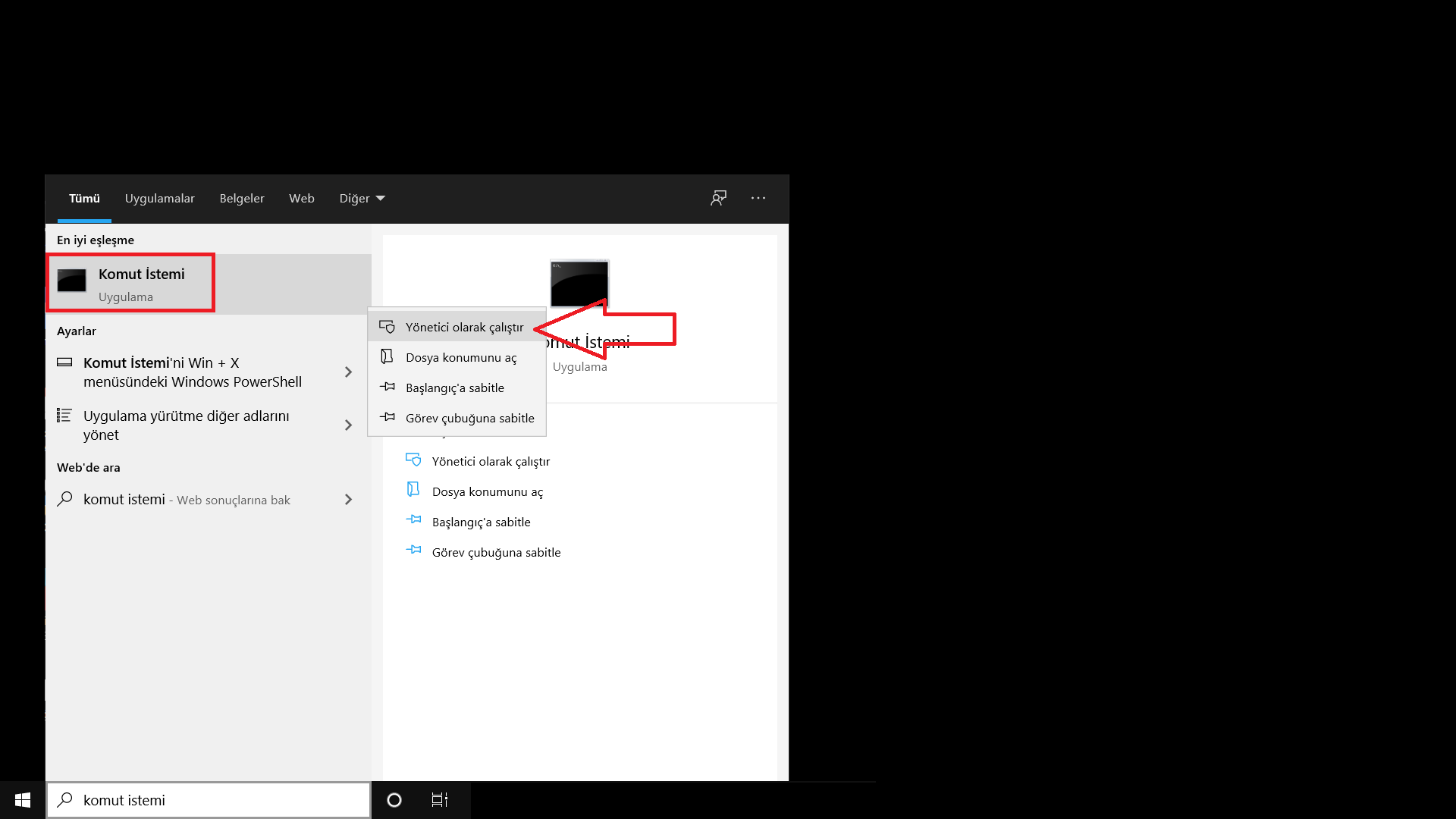
Her ne kadar Windows sistemi IP adresinizi ve DNS ayarlarınızı otomatik olarak oluştursa da bazı durumlarda bu sistemleri elle duzeltmek iyi bir secenek olabilir. Aynı zamanda sizi yeniden internete bağlayabilecek bu işlemler; TCP/IP yığınını el ile sıfırlamak, IP adresini bırakmak ve yenilemek, DNS istemci cozumleyici onbelleğini temizlemek ve sıfırlamak icin bu ağ komutlarını calıştırmayı deneyebilirsiniz:
Gorev cubuğundaki arama kutusuna komut istemi yazın. Komut istemi seceneğine sağ tıklayarak, yonetici olarak calıştır tuşuna basın. Ardından Komut isteminde, aşağıdaki komutları listelenen sırayla calıştırın ve bağlantı sorununun cozulup cozulmediğini kontrol edin.
Netsh winsock reset yazın ve Enter tuşuna basın. Netsh int IP Reset yazın ve Enter tuşuna basın. İpconfig/release yazın ve Enter tuşuna basın. İpconfig/renew yazın ve Enter tuşuna basın. İpconfig/flushdns yazın ve Enter tuşuna basın.
Oncelikle kişisel bilgisayarınızın bağlı olduğu Wi-Fi adaptorunun kapalı olmadığından veya sıfırlanması gerekmediğinden emin olmalısınız. Aynı zamanda sorun bilgisayarınızda değil, Wi-Fi adaptorunuzde de olabilir. Eğer deneme şansınız varsa, adaptoru diğer cihazlarda test ettikten sonra aşağıdaki yontemleri uygulamaya başlayabilirsiniz.
[h=2]Bilgisayar internete bağlanmıyor sorunu nasıl cozulur?[/h] Yontem #1: Wi-Fi adaptorunuzun calıştığından ve sıfırlanmaması gerektiğinden emin olun, Yontem #2: Modem arayuzunden internet bağlantısını kontrol edin, Yontem #3: Bilgisayarınızı ucak modundan cıkarın, Yontem #4: Bilgisayarınızın Wi-Fi ozelliğini acmayı unutmayın, Yontem #5: Kablosuz ağınızın kapsama alanı icerisinde olduğunuz emin olun, Yontem #6: Ağ ayarlarınızla ilgili sorunları denetleyin, Yontem #7: İnternet suruculerinizi kontrol edin, Yontem #8: Ağ komutlarını calıştırmayı deneyin. [h=2]Wi-Fi adaptorunuzun calıştığından ve sıfırlanmaması gerektiğinden emin olun[/h]
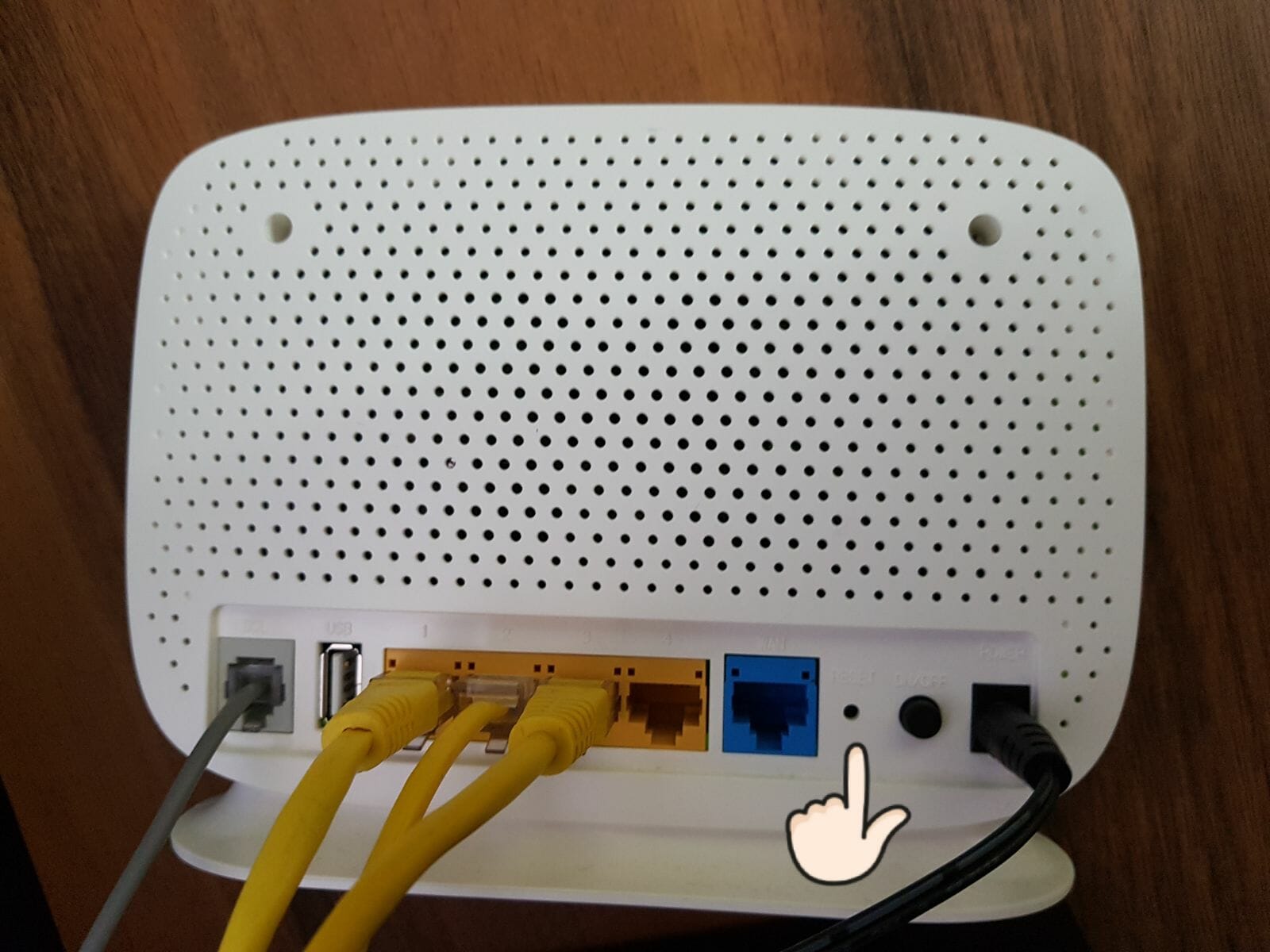
Oncelikle kablosuz ağ adaptorunuzun calıştığından emin olmalısınız. Bazı durumlarda kablosuz ağınızın duzgun calışmasını engelleyen sıradan teknik sorunlar ortaya cıkabilir. Bunun gibi basit sorunları duzeltmenin en kolay yolu ise adaptorunuzu kapatıp tekrar acmaktır. Daha sonra modeminizin uzerinde bulunan (bazı modellerde modemin arkasında bulunan) kucuk tuşa 15-20 saniye basılı tutup modeminizi sıfırlayın. Bilgisayarınızı yeniden başlatıp, ağ durumunuzu kontrol edin.
[h=2]Modem arayuzunden internet bağlantısını kontrol edin[/h]
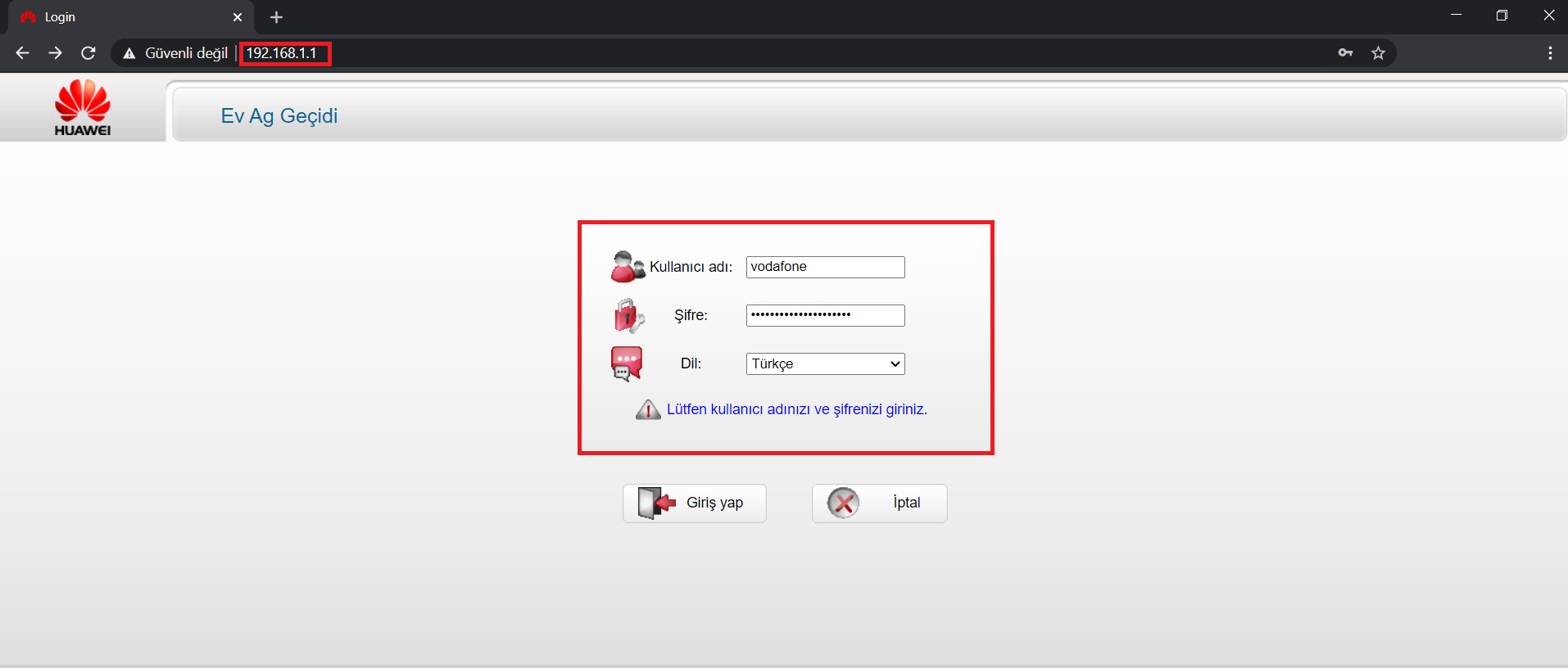
Bu yontemi uygulamaya başlamadan once, virus programı ve guvenlik duvarları gibi onleyici yazılımları devre dışı bırakmanızı oneriyoruz. Daha sonra modeminizle alakalı her şeyi gorebileceğiniz ve modeminizin beyni diye tabir edilebilen arayuz sayfasını acmalısınız. Bu sayfaya ulaşmak her modem icin farklılık gosterse de genellikle adres cubuğuna 192.168.1.1 yazmanız yeterli olacaktır.
Acılan sayfada internet sağlayıcınızdan edindiğiniz kullanıcı adı ve şifrenizle giriş yaptıktan sonra, internet bağlantınızın aktif olup olmadığını kontrol edebilirsiniz. İnternet hattınızın tumuyle alakalı bilgi edinebileceğiniz bu sayfa, internetinizin kusursuz bir şekilde size ulaşıp ulaşmadığını kontrol edebileceğiniz tek noktadır. Burada bir sorun varsa internet servis sağlayıcınız ile goruşebilir, bir sorun yok ise aşağıdaki yontemleri uygulamaya devam edebilirsiniz.
[h=2]Bilgisayarınızı ucak modundan cıkarın[/h]
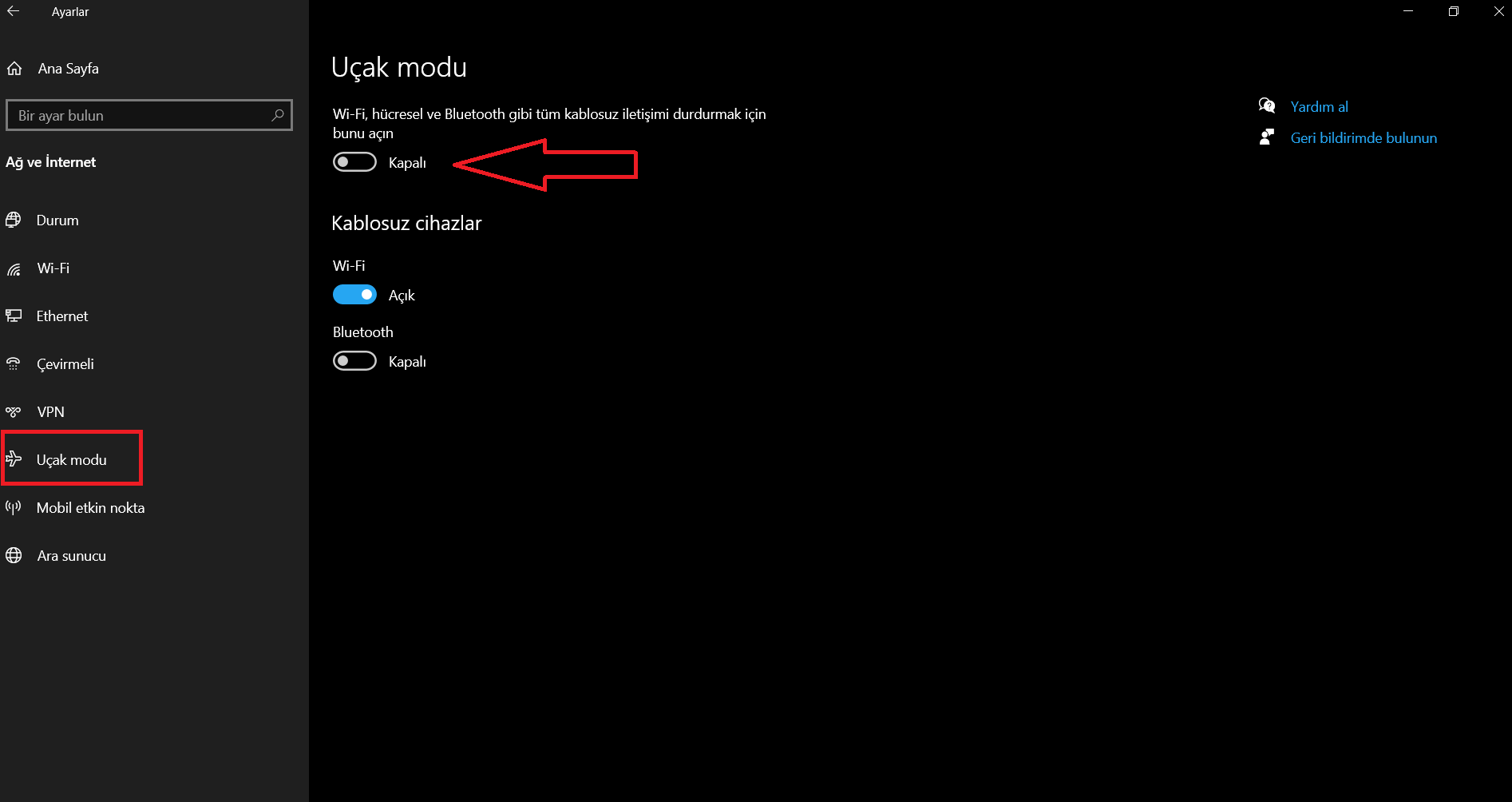
Ucak modu, bilgisayarınızdaki tum kablosuz iletişimi en kısa yoldan kesen bir ayardır. Aynı zamanda bu kablosuz iletişim (Wi‑Fi), mobil geniş bant, Bluetooth, GPS, yakın alan iletişimi (NFC) ve diğer tum kablosuz iletişim turlerini kapsar. Bilgisayarınızda bu modu isteyerek ya da istemeden actıysanız sorununuzun ana kaynağı bu ayar olabilir.
Ucak modunun aktifliğini kontrol etmek ya da bu ayarı kapatmak icin; Windows kısayolu + I tuşuna basarak Ayarlar menusune girin. Daha sonra Ağ ve İnternet > Ucak Modu yolunu izleyerek, bu ayarın acık olup olmadığını kontrol edin. Ucak modu acık olan bilgisayarlarda hicbir şekilde internet kullanamayacağınızı unutmayın.
[h=2]Bilgisayarınızın Wi-Fi ozelliğini acmayı unutmayın[/h]

Her ne kadar bilgisayar sistemi uzerinden kablosuz ağ ozelliğini actığınızı duşunseniz de, bazı bilgisayarlarda bu ozellik bir tuş ile de aktif edilebiliyor. Bilgisayarınızda harici bir Wi-Fi acma / kapama duğmesi varsa, bu ozelliği yanlışlıkla kapatmış olabilirsiniz. Acma kapama duğmesinin yanlış konumda olup olmadığını gormek icin dizustu bilgisayarınızın yan taraflarını kontrol edin. Aynı zamanda bazı bilgisayarlarda klavyenin ust kısmındaki numaralı F tuşlarından biriyle de Wi-Fi ozelliğini aktif edebilirsiniz. Kontrol etmeyi unutmayın.
[h=2]Kablosuz ağınızın kapsama alanı icerisinde olduğunuz emin olun[/h]
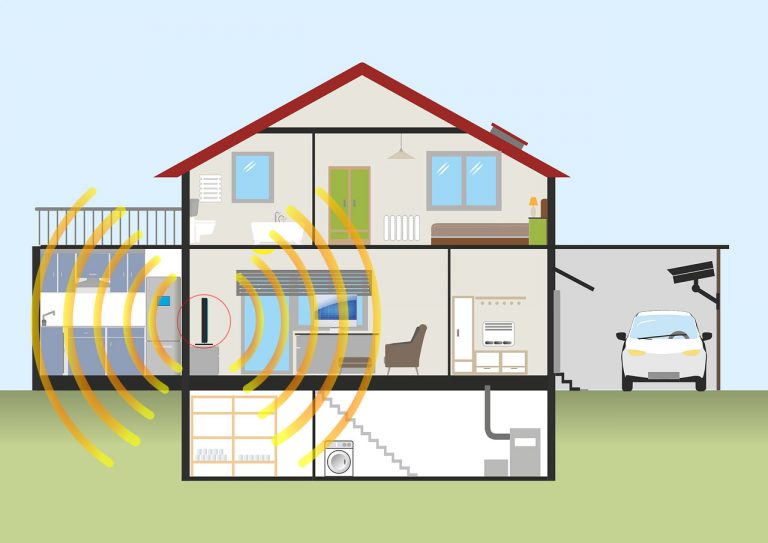
İnternete bağlı gorunuyorsunuz fakat yine de tam bir internet kullanımı sağlayamıyorsunuz, bu durumda ne yapmalısınız? Oncelikle kablosuz internet sinyalleriniz, internet erişimi sağlayamayacak kadar zayıf olabilir. Eğer dizustu bilgisayar kullanıyorsanız, Wi-Fi ağına yaklaşarak sorunun internet sinyallerinden olup olmadığını kontrol edebilirsiniz.
Bazı durumlarda kablosuz ağ sinyalleri, duvarlardan gecerken teknik sorunlar yaşayabilir ve bu sorunlar sebebiyle evinizde olu noktalar oluşabilir. Ancak Wi-Fi ağınıza yaklaştığınız halde internete bağlanamadıysanız, internet servis sağlayıcınız ile goruşerek bu sorunu bildirmelisiniz.
[h=2]Ağ ayarlarınızla ilgili sorunları denetleyin[/h]
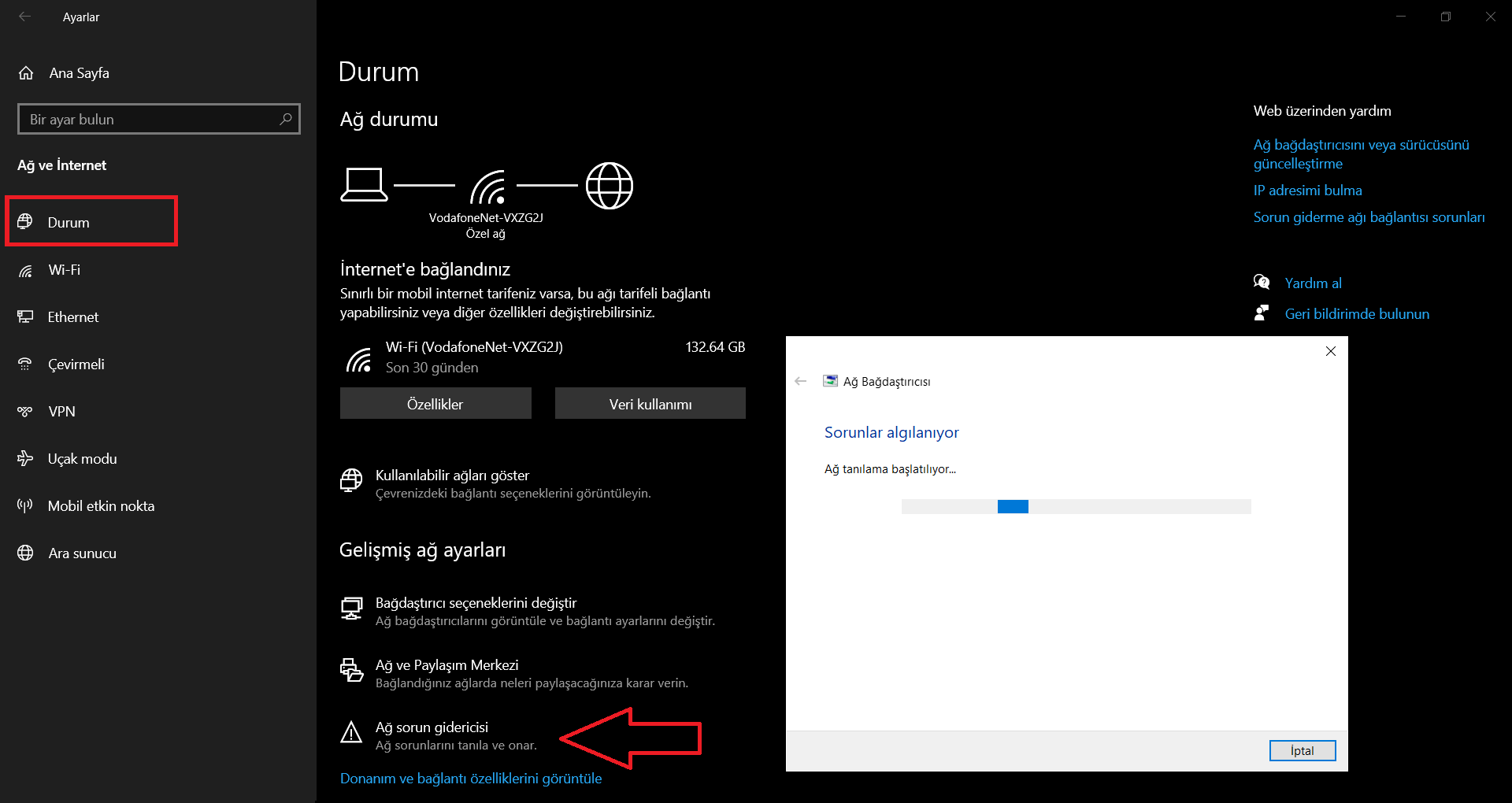
Ağ ayarlarınız ile ilgili bir sorun olduğunu duşunuyorsanız, muhtemelen haklısınız. Coğu zaman bu gibi durumlarda kullanıcıları etkileyen birkac Windows sorunu ortaya cıkabiliyor. Ancak cıkan bu sorunlar Windows ’un kendi sorun gidericisi ile kolaylıkla aşılabiliyor.
Sorun gidericiyi acmak icin; Windows kısayolu + I tuşuna basarak Ayarlar menusune girin. Ağ ve İnternet menusune girerek, Ağ sorun gidericisi seceneğine tıklayın. Sorun giderme sihirbazı internet ayarlarınızı denetledikten sonra, ortaya cıkan sorunları duzeltecek ve yeniden internete girebilmenizi sağlayacaktır.
[h=2]İnternet suruculerinizi kontrol edin[/h]
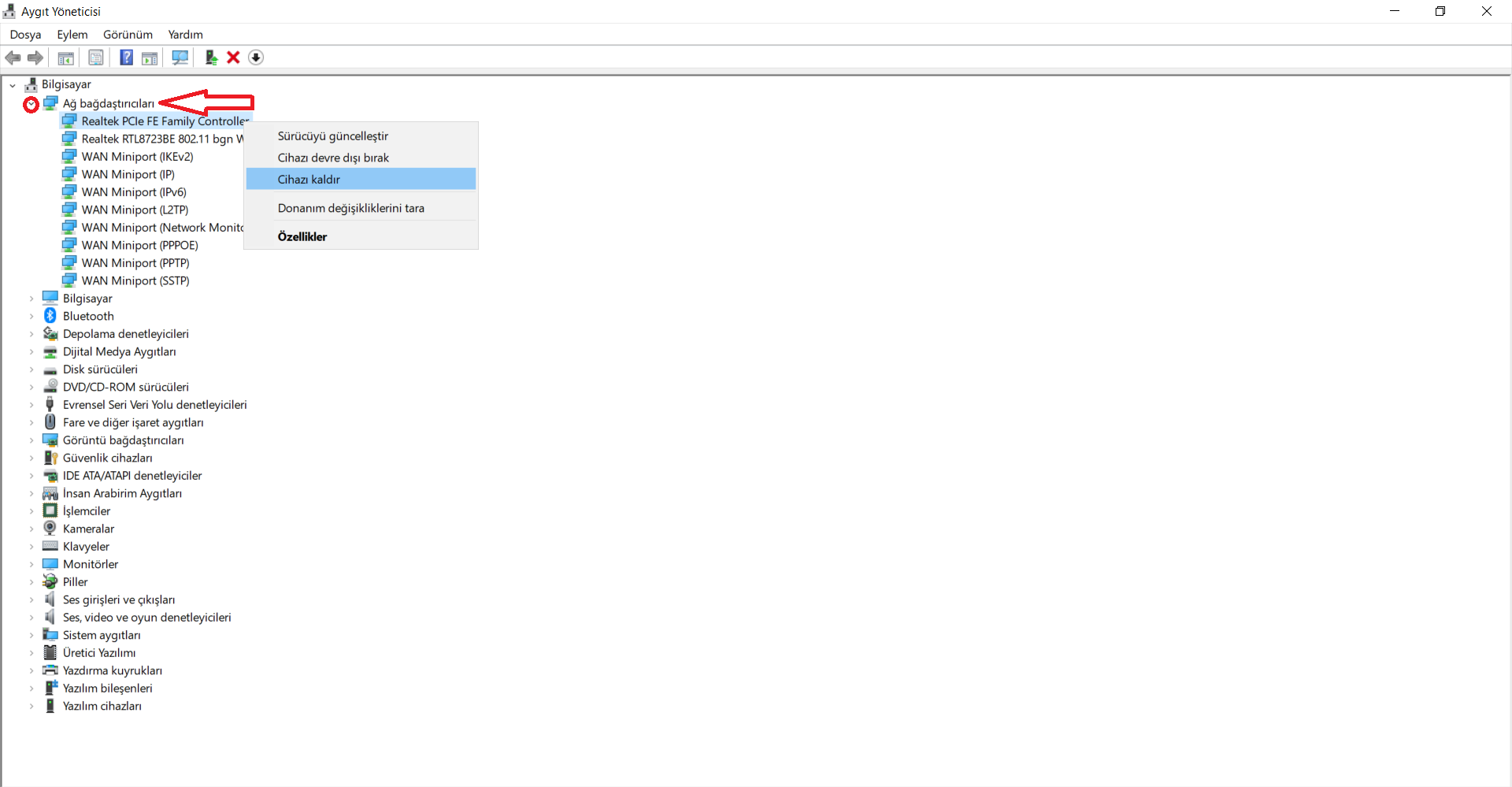
Onceki yontemler işe yaramadıysa, ağ bağdaştırıcısı surucusunu kaldırıp bilgisayarınızı yeniden başlatabilirsiniz. Bu durumda Windows sizin icin otomatik olarak en guncel internet surucunuzu yukleyecektir. Ancak bu noktada surucunuzu kaldırmadan once, yedek suruculere sahip olduğunuzdan emin olun. Suruculerinizi yedeklemek icin bilgisayar ureticinizin web sitesine gidip, buradan en guncel ağ bağdaştırıcısı surucusunu indirebilirsiniz. Birazdan yapacağınız bu yontemde bilgisayarınız internete bağlanamazsa, yedeklediğiniz surucunuzu bir flash bellek yardımıyla yeniden kurmanız gerekecektir. Surucuyu kaldırmak icin;
Gorev cubuğundaki arama kutusuna Aygıt Yoneticisi yazıp, sonuc listesinden Aygıt Yoneticisi'ni acın. Acılan sayfada Ağ Bağdaştırıcıları seceneğini genişleterek, cihazınızın ağ bağdaştırıcısını bulun. Sectiğiniz surucuyu sağ tık > Cihazı kaldır yoluyla silin. Surucunuzu kaldırdıktan sonra bilgisayarınızı yeniden başlatın.
Bilgisayarınız yeniden başlatıldıktan sonra Windows, ağ bağdaştırıcısı surucusunu otomatik olarak arayacak ve yukleyecektir. Bu işlemin bağlantı sorununuzu cozup cozmediğini kontrol edin. Windows otomatik olarak bir surucu yuklemezse, surucuyu kaldırmadan once kaydettiğiniz yedek surucuyu yuklemeyi unutmayın.
[h=2]Ağ komutlarını calıştırmayı deneyin[/h]
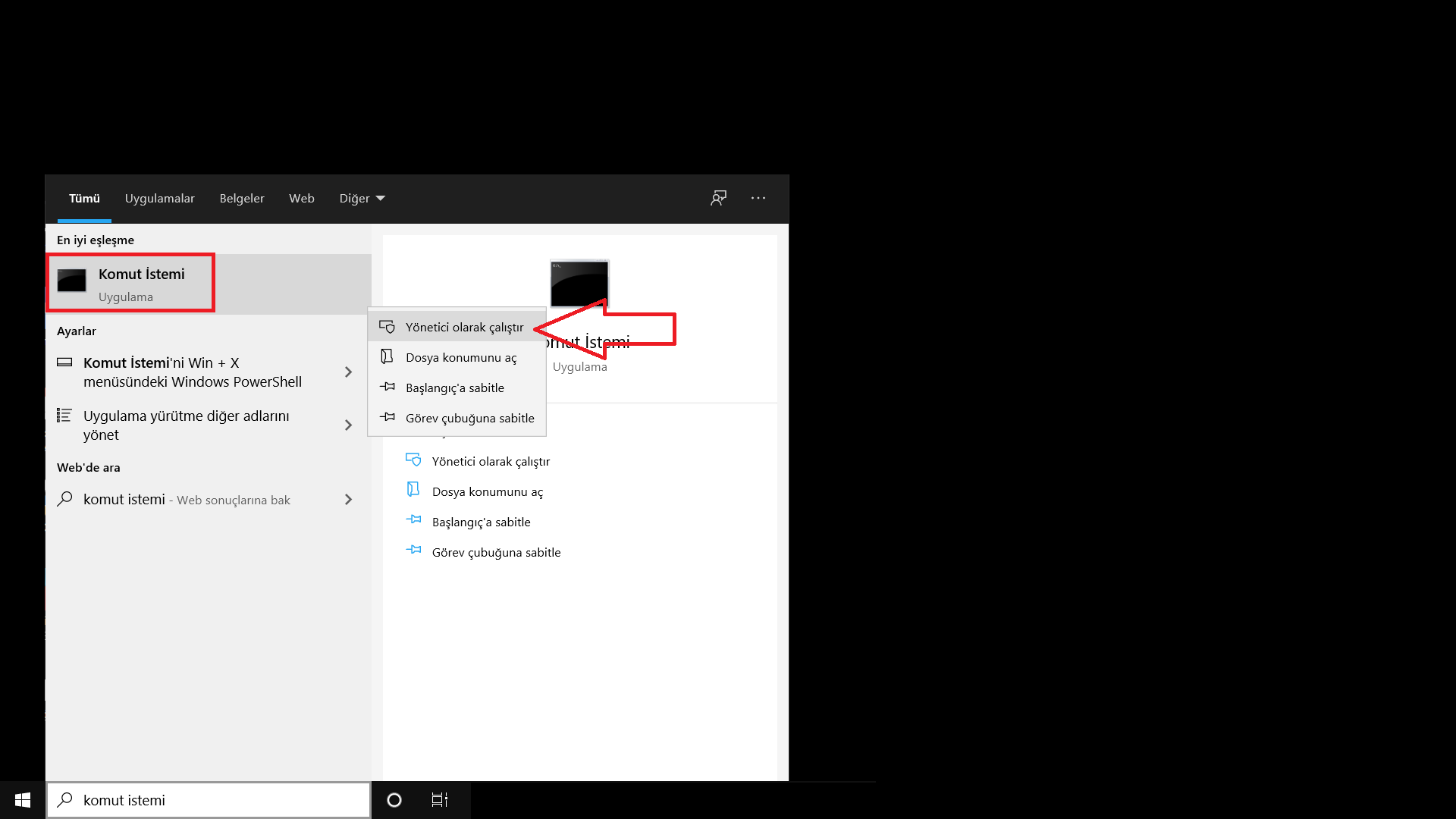
Her ne kadar Windows sistemi IP adresinizi ve DNS ayarlarınızı otomatik olarak oluştursa da bazı durumlarda bu sistemleri elle duzeltmek iyi bir secenek olabilir. Aynı zamanda sizi yeniden internete bağlayabilecek bu işlemler; TCP/IP yığınını el ile sıfırlamak, IP adresini bırakmak ve yenilemek, DNS istemci cozumleyici onbelleğini temizlemek ve sıfırlamak icin bu ağ komutlarını calıştırmayı deneyebilirsiniz:
Gorev cubuğundaki arama kutusuna komut istemi yazın. Komut istemi seceneğine sağ tıklayarak, yonetici olarak calıştır tuşuna basın. Ardından Komut isteminde, aşağıdaki komutları listelenen sırayla calıştırın ve bağlantı sorununun cozulup cozulmediğini kontrol edin.
Netsh winsock reset yazın ve Enter tuşuna basın. Netsh int IP Reset yazın ve Enter tuşuna basın. İpconfig/release yazın ve Enter tuşuna basın. İpconfig/renew yazın ve Enter tuşuna basın. İpconfig/flushdns yazın ve Enter tuşuna basın.